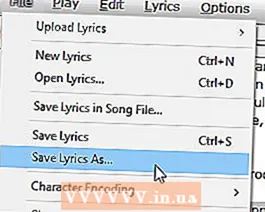מְחַבֵּר:
Alice Brown
תאריך הבריאה:
26 מאי 2021
תאריך עדכון:
1 יולי 2024
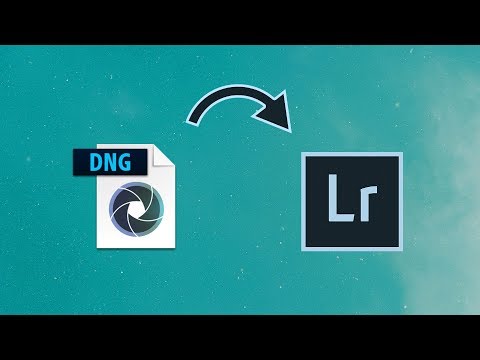
תוֹכֶן
קבצי LRC הם קבצים שבשימוש בתוכנה וחומרה נלווים מציגים את מילות השיר בזמן שהוא מושמע.אמנם ישנם אתרים רבים שבהם תוכל להוריד קבצי LRC בחינם, אך תוכל ליצור אותם בעצמך באמצעות כל עורך טקסט.
צעדים
שיטה 1 מתוך 2: באופן ידני
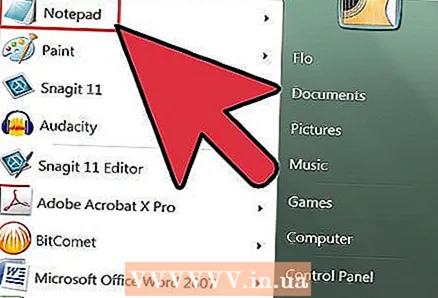 1 פתח עורך טקסט. פתח כל עורך טקסט כגון Notepad ב- Windows או TextEdit ב- Mac OS X.
1 פתח עורך טקסט. פתח כל עורך טקסט כגון Notepad ב- Windows או TextEdit ב- Mac OS X. 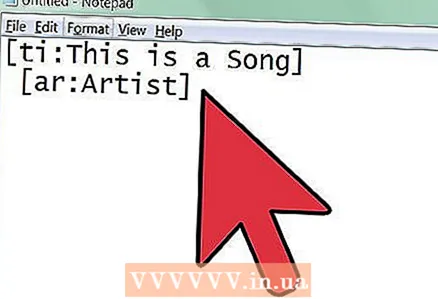 2 הזן את שם האמן ואת פרטי השיר. בתחילת קובץ LRC, הזן את שם השיר, שם האמן וכותר האלבום. לשם כך, עליך להזין פקודות מיוחדות כך שהנגן יזהה את המידע שהוזן.
2 הזן את שם האמן ואת פרטי השיר. בתחילת קובץ LRC, הזן את שם השיר, שם האמן וכותר האלבום. לשם כך, עליך להזין פקודות מיוחדות כך שהנגן יזהה את המידע שהוזן. - הזן את שם השיר. הקלד אותו בסוגריים מרובעים והוסף ti: לפניו. לדוגמה, שיר בשם "השיר הזה" מוזן כ- [ti: שיר זה]. שם השיר נכנס בשורה הראשונה של קובץ ה- LRC.
- הזן את שם האמן. הוסף ar: לפניו. לדוגמה, אמן בשם "אמן" מוזכר בשם [ar: אמן].
- הזן שם לאלבום. הוסף את al: לפניו. לדוגמה, אלבום בשם "אלבום" מוזכר בשם [al: Album].
- הוסף מידע נוסף. תוכל להוסיף את שמך באמצעות הקוד: [לפי: שמך] או שם המלחין באמצעות הקוד: [au: מחבר]. לא כל השחקנים מזהים מידע נוסף זה.
 3 הזן את מילות השיר (הקלד או העתק). כל שורת טקסט מוזנת בשורה חדשה של מסמך הטקסט.
3 הזן את מילות השיר (הקלד או העתק). כל שורת טקסט מוזנת בשורה חדשה של מסמך הטקסט.  4 נגן את השיר בנגן. אתה צריך זמן לנגן את השיר ולעצור אותו בכל עת. בחר שחקן שמציג את זמן המשחק במאות שניות.
4 נגן את השיר בנגן. אתה צריך זמן לנגן את השיר ולעצור אותו בכל עת. בחר שחקן שמציג את זמן המשחק במאות שניות.  5 התחל להוסיף חותמות זמן. נגן את השיר והשהה אותו (לחץ על השהה) בכל פעם ששורת טקסט חדשה מתחילה. רשום את הזמן המוצג על ידי השחקן והנח את הסמן בתחילת השורה המתאימה בקובץ LRC.
5 התחל להוסיף חותמות זמן. נגן את השיר והשהה אותו (לחץ על השהה) בכל פעם ששורת טקסט חדשה מתחילה. רשום את הזמן המוצג על ידי השחקן והנח את הסמן בתחילת השורה המתאימה בקובץ LRC. - הזן את השעה בסוגריים מרובעים. פורמט כניסת הזמן מחולק לשלושה בלוקים: דקה, שנייה ומאתיים שניות. עבור שורת טקסט המתחילה בדקה אחת 32 שניות ו -45 מאיות השנייה, חותמת הזמן תיראה כך: [01:32:45] או כמו: [01: 32.45].
- רוב השחקנים מציגים שורת טקסט אחת באורך של עד 95 תווים. אם יש לך מחרוזת ארוכה מאוד, פרק אותה עם חותמת זמן נוספת. אם ברצונך להציג כל מילה במילים בעת השמעת שיר, עליך להזין חותמת זמן לכל מילה.
- אפשר להשמיט מאות שניות; במקרה זה, חותמת הזמן תיראה כך: [01:32].
- לפעמים המילים חוזרות על עצמן לאורך השיר, למשל, מקהלות. במקרה זה, חותמות זמן ממוקמות בשורה לפני הטקסט החוזר, למשל: [01:26:03] [01:56:24] "מקהלה".
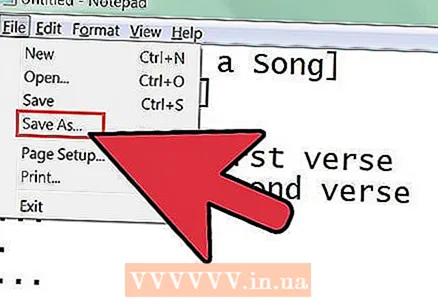 6 שמור את הקובץ כקובץ LRC. שמור את הקובץ בפורמט LRC לאחר שתסיים להזין חותמות זמן. לשם כך, בחר "שמור בשם" מהתפריט "קובץ".
6 שמור את הקובץ כקובץ LRC. שמור את הקובץ בפורמט LRC לאחר שתסיים להזין חותמות זמן. לשם כך, בחר "שמור בשם" מהתפריט "קובץ". - שם קובץ LRC חייב להיות זהה בדיוק לשם קובץ השיר.
- שנה את הסיומת ל- .lrc. לשם כך, פתח את התפריט הנפתח סוג קובץ ובחר כל הקבצים. שנה את הסיומת מ- txt ל- .lrc.
 7 מקם את קובץ ה- LRC באותה תיקייה של קובץ השיר (יש לבצע זאת ללא קשר לסוג הנגן בו אתה משתמש).
7 מקם את קובץ ה- LRC באותה תיקייה של קובץ השיר (יש לבצע זאת ללא קשר לסוג הנגן בו אתה משתמש).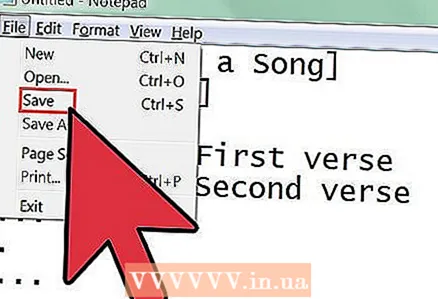 8 ערוך את קובץ ה- LRC. במידת הצורך, ערוך את קובץ ה- LRC על ידי ביצוע שינויים בחותמות הזמן (כך שהמילים יוצגו בזמן הנכון).
8 ערוך את קובץ ה- LRC. במידת הצורך, ערוך את קובץ ה- LRC על ידי ביצוע שינויים בחותמות הזמן (כך שהמילים יוצגו בזמן הנכון).
שיטה 2 מתוך 2: שימוש בתוסף נגן מוסיקה
 1 הורד והתקן את התוסף MiniLyrics. זה יעזור לך לסנכרן מחרוזות.
1 הורד והתקן את התוסף MiniLyrics. זה יעזור לך לסנכרן מחרוזות. - עבור לדף ההורדות של MiniLyrics.
- לחץ על כפתור ההורדה.
- הפעל את תוכנית ההתקנה. זה יעזור לך להתקין את MiniLyrics.
 2 פתח את נגן המוסיקה שאתה אוהב. חלון MiniLyrics אמור להופיע.
2 פתח את נגן המוסיקה שאתה אוהב. חלון MiniLyrics אמור להופיע. - אם הוא לא מופיע, נסה נגן מוסיקה אחר כמו Windows Media Player, iTunes, VLC, Winamp או Foobar2000.
- לחץ לחיצה ימנית על החלון ובחר "עורך מילים ...".
 3 הקלד או הדבק את מילות השיר.
3 הקלד או הדבק את מילות השיר.- הסר את כל הסימנים כמו "צ'ורוס" או "[x2]".
- מלא את פרטי השיר.
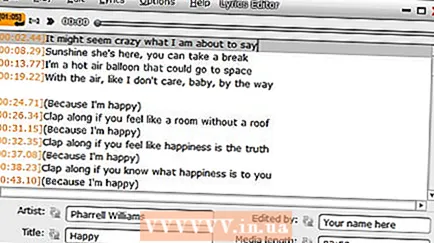 4 התחל לנגן את השיר.
4 התחל לנגן את השיר.- כאשר המילים מתחילות להישמע, לחץ על הכפתור הכתום. תוכל גם ללחוץ F7 במקום זאת.
- בצע זאת עבור כל שורה עד להופעת חותמת זמן מול כל שורה.
- 5 לאחר שכל השורות מסונכרנות, לחץ על קובץ ושמור בשם..." (שמור כ...).בחר את המיקום שבו ברצונך לשמור את קובץ LRC והוא יישמר.